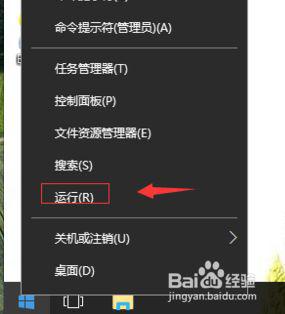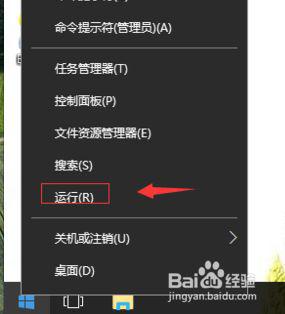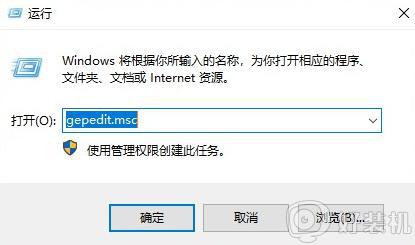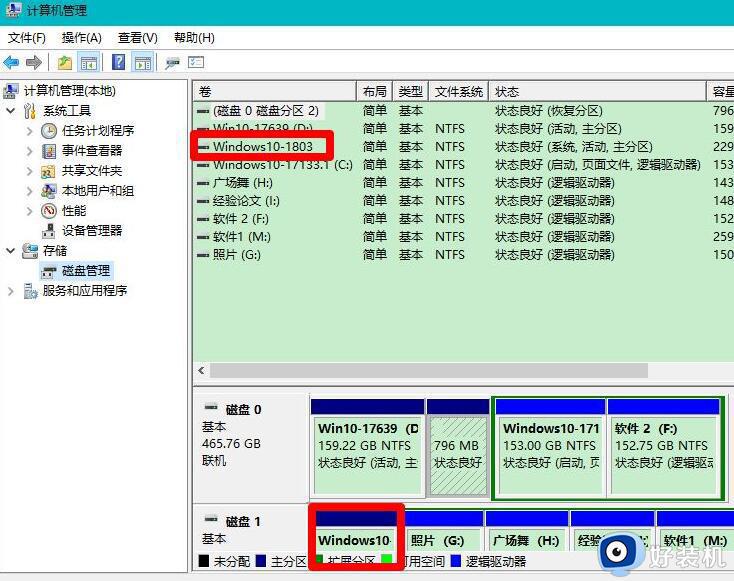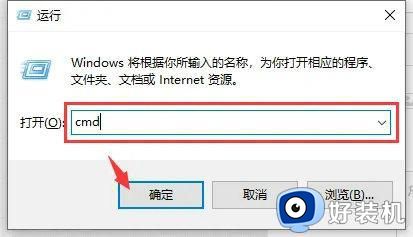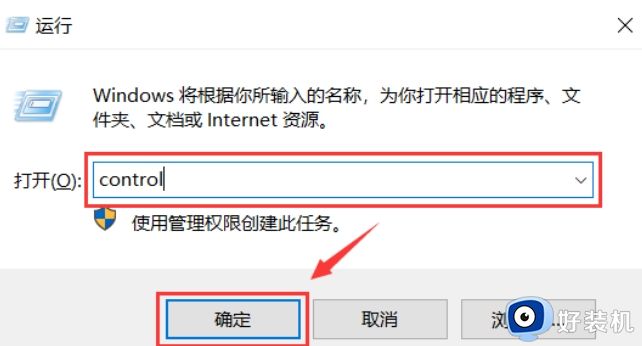win10重装系统后D盘不见了怎么恢复 win10重装系统后恢复D盘不见了的解决方法
时间:2023-01-02 17:23:00作者:qin
大家的win10专业版电脑应该都分有C盘D盘,D盘一般是用来存放文件或是我们下载的一些软件,当我们重装系统后,发现D盘不见了,导致我们的分区表损坏无法使用,win10重装系统后D盘不见了怎么恢复,针对这个问题,下面小编就给大家介绍一下win10重装系统后恢复地盘不见了的解决方法。
具体方法如下:
1、右击左下角开始,点击“运行”。
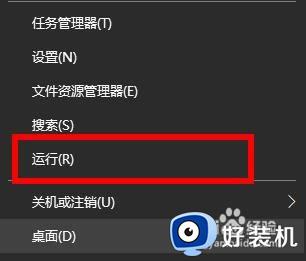
2、在运行窗口中输入代码“gpedit.msc”。
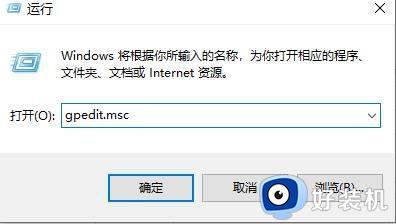
3、在本地计算机策略,依次点击用户配置—>管理模板—>Windows组件—>Windows资源管理器,点击“隐藏我的电脑中的这些指定的驱动器”。
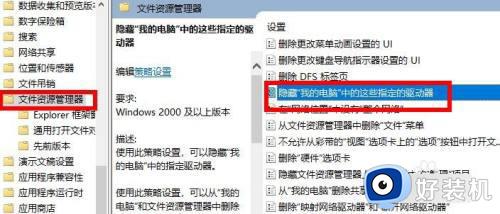
4、然后右击点击“编辑”。
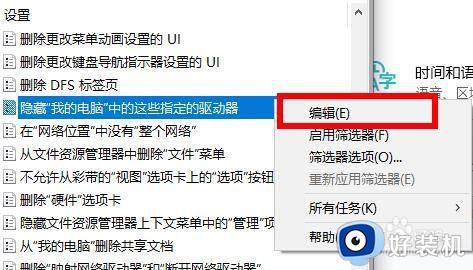
5、在编辑界面中点击“未配置”即可找回d盘。
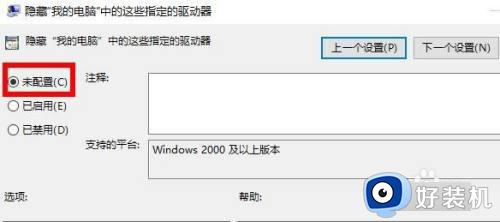
以上就是小编为您带来的关于win10重装系统后恢复D盘不见了的解决方法的全部内容,跟着上面的步骤一步步来进行操作吧,想要更过多资讯请关注好装机。